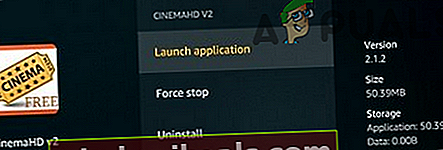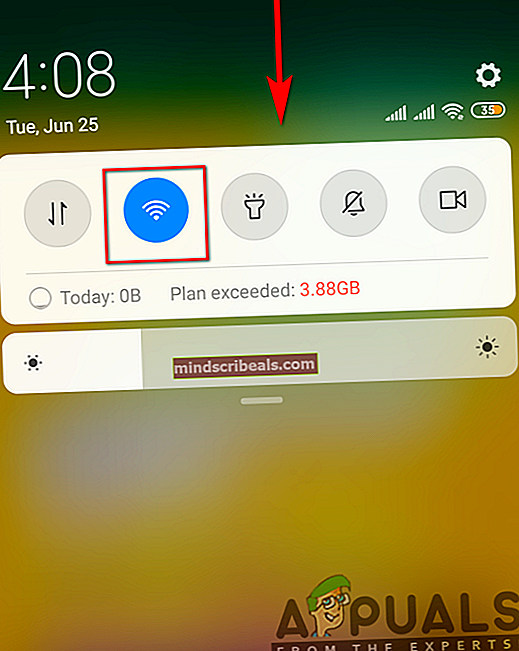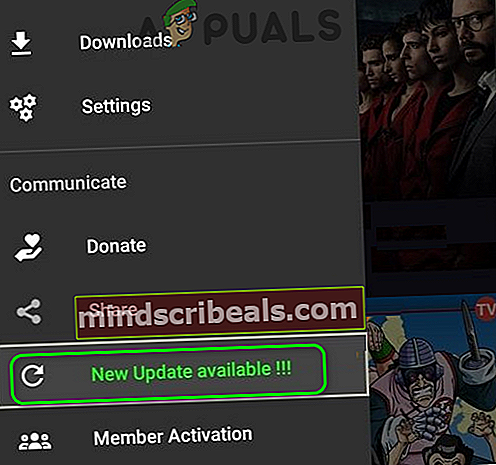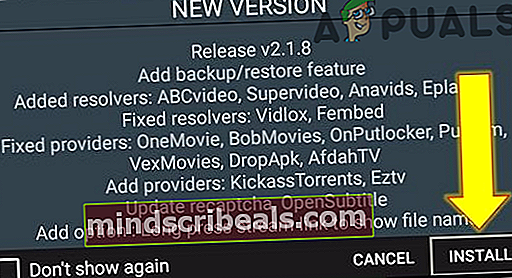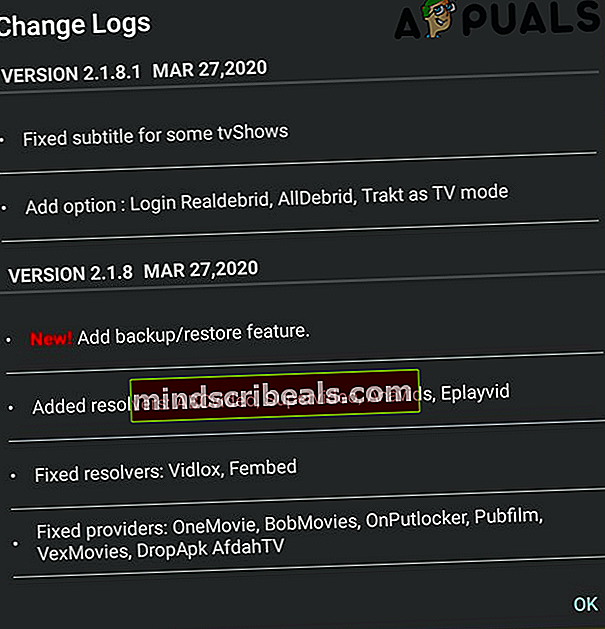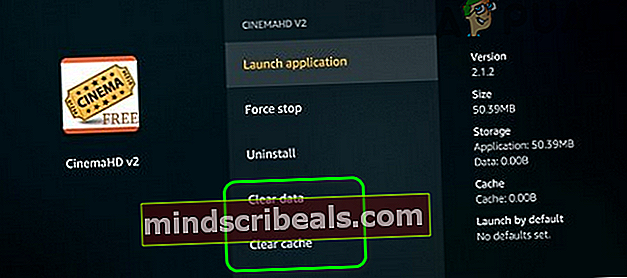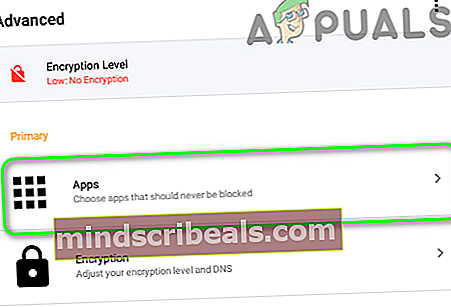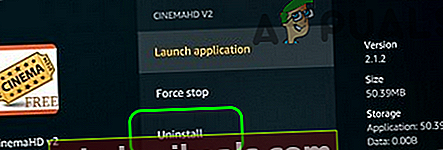Oprava: Cinema HD nefunguje
Aplikace Cinema HD nemusí fungovat z důvodu zastaralé verze aplikace. Problém může mít za následek také poškozená instalace nebo mezipaměť aplikace Cinema HD. Problém tu byl, protože aplikace byla spuštěna v obchodech s mobilními aplikacemi.

Dotčený uživatel narazí na chybu po spuštění aplikace Cinema HD, ale dojde k chybě aplikace. U některých uživatelů, pokud je aplikace spuštěna, nejsou zobrazeny žádné televizní pořady / odkazy nebo se kategorie neaktualizují.
Řešení 1: Vynucené zastavení aplikace Cinema HD a restartování zařízení
Problém s aplikací může být výsledkem dočasné závady aplikačních / komunikačních modulů vašeho zařízení. Nucené zastavení aplikace a restartování telefonu může zmíněnou závadu odstranit. Pro ilustraci vás provedeme procesem Vynutit zastavení aplikace zařízení Android.
- Otevři Nastavení telefonu a otevřete jej Správce aplikací.

- Nyní klepněte na Kino HD a potom klepněte na Vynucené zastavení knoflík.
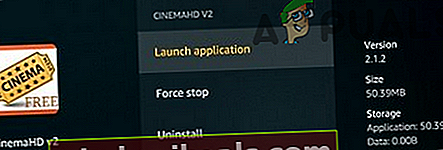
- Nyní potvrdit vynutit zastavení aplikace a poté restartovat tvůj telefon.
- Po restartu spusťte aplikaci Cinema HD a zkontrolujte, zda je v ní chyba.
Řešení 2: Zakažte / povolte připojení Wi-Fi
Problém s Cinema HD může být dočasnou závadou v komunikačních modulech vašeho zařízení. Uvedený problém lze vyřešit deaktivací Wi-F- a následným povolením. Pro objasnění vás provedeme procesem telefonu s Androidem.
- Výstup aplikace Cinema HD a posunout dolů (nebo nahoru) pro otevření Rychlé nastavení nabídka telefonu.
- Nyní klepněte na WIFI ikonu deaktivovat a poté zahájení aplikace Cinema HD.
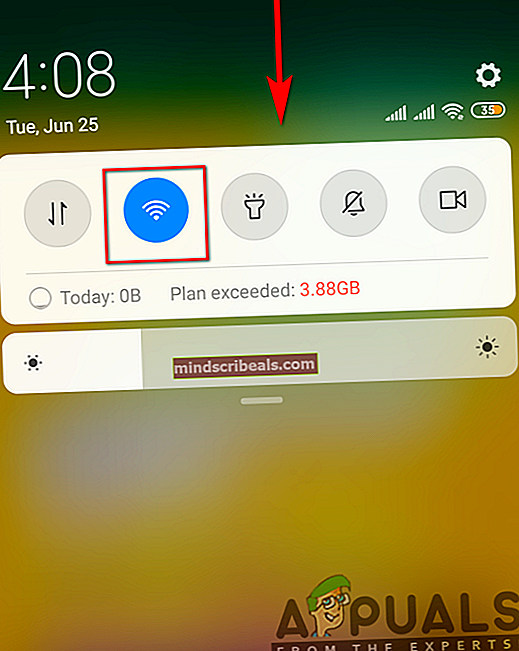
- Pak výstup aplikace a síla zavřít (jak je popsáno v řešení 1).
- Nyní umožnit the WIFI a připojit do vaší sítě.
- Spusťte aplikaci Cinema HD a zkontrolujte, zda funguje normálně.
Řešení 3: Aktualizujte aplikaci Cinema HD na nejnovější verzi
Aplikace Cinema HD je neustále aktualizována, aby uspokojovala nejnovější technologický vývoj a opravovala známé chyby. Diskutované chybě můžete čelit, pokud používáte zastaralou verzi aplikace Cinema HD, protože zastaralá verze může způsobit problémy s kompatibilitou mezi aplikací a moduly OS. V této souvislosti může problém vyřešit aktualizace aplikace Cinema HD na nejnovější verzi. Pro ilustraci vás provedeme procesem FireStick.
- Spusťte Kino HD aplikace a poté klikněte na Hamburger menu (v levé horní části obrazovky).
- Nyní klikněte na Nová aktualizace k dispozici.
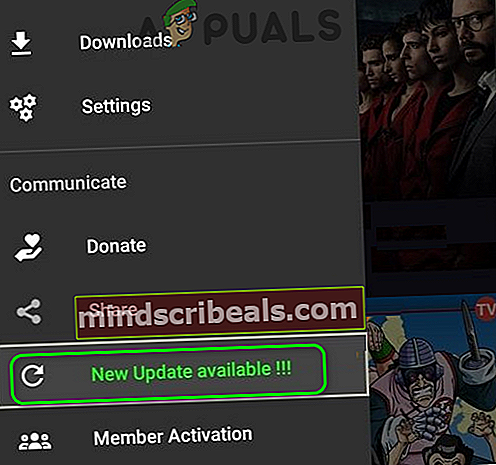
- Poté klikněte na ikonu Nainstalujte tlačítko a Počkejte pro dokončení procesu aktualizace.
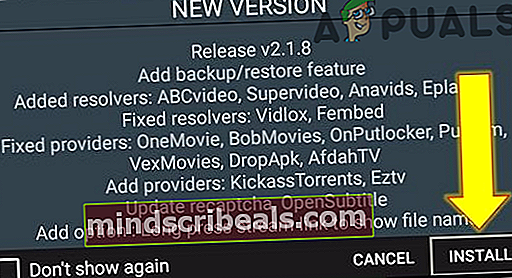
- Nyní, znovu spustit aplikaci Cinema HD a klikněte na ikonu OK tlačítko okno změn.
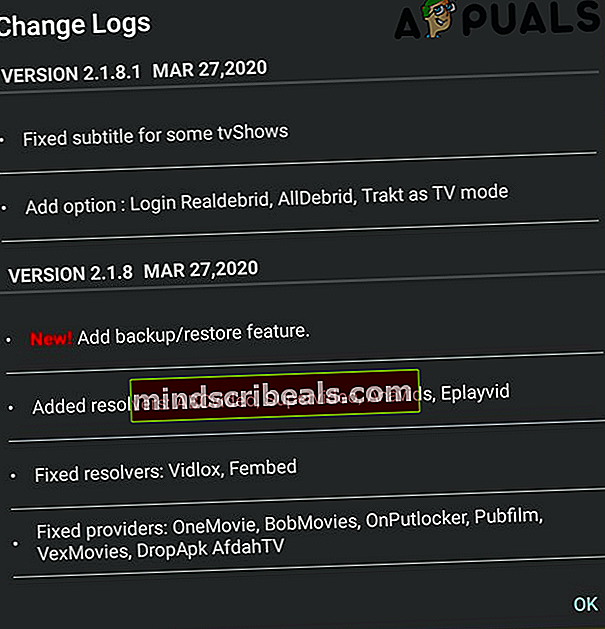
- Poté zkontrolujte, zda v aplikaci Cinema HD není chyba.
Řešení 4: Použijte klienta VPN nebo zkuste jinou síť
Aplikace Cinema HD nepodporuje mnoho zemí, zatímco mnoho ISP omezuje přístup k aplikaci Cinema HD. V takovém případě může problém vyřešit klient VPN nebo jiná síť.
- Stažení a Nainstalujte VPN
- Nyní připojit do vašeho preferovaného umístění a poté zkontrolujte, zda je problém vyřešen.
Řešení 5: Vymažte mezipaměť a data Cinema HD
Aplikace Cinema HD, stejně jako mnoho jiných aplikací, využívá mezipaměť / data ke zvýšení výkonu a zlepšení uživatelského zážitku. Pokud dojde k poškození mezipaměti / dat aplikace, můžete narazit na chybu aplikace. V tomto scénáři může problém vyřešit vymazání mezipaměti a dat aplikace Cinema HD. Mějte však na paměti, že můžete přijít o data jako oblíbené položky atd. Pro ilustraci probereme postup zařízení Android.
- Otevři Nastavení telefonu a poté otevřete Správce aplikací.
- Nyní vyberte Kino HD a potom klepněte na Vynucené zastavení.
- Nyní potvrďte na Vynucené zastavení aplikaci Cinema HD a poté ji otevřete Úložný prostor.
- Nyní klepněte na Vyčistit mezipaměť tlačítko a potom klepněte na Vyčistit data knoflík.
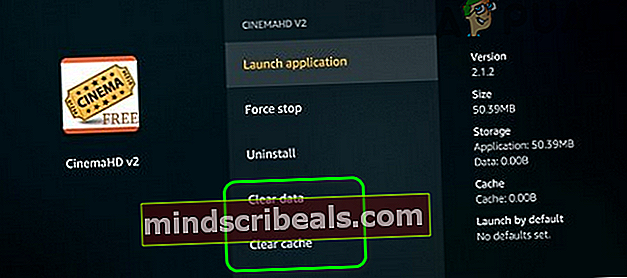
- Pak potvrdit vymazat data aplikace Cinema HD.
- Nyní zahájení aplikaci Cinema HD a zkontrolujte, zda funguje správně.
Řešení 6: Whitelist Cinema HD ve vaší aplikaci Adblocking
Kvůli masivnímu bombardování reklam na Cinema HD má mnoho uživatelů tendenci blokovat reklamy pomocí aplikace blokující reklamu. Ale tyto aplikace přicházejí s jejich podílem na problému; a jedním z takových problémů je blokování přístupu ke zdroji nezbytnému pro provoz aplikace Cinema HD. Pro ilustraci vás provedeme procesem zařízení Android a Blokada.
- Výstup aplikace Cinema HD a síla zavřít (jak je popsáno v řešení 1).
- Spusťte Blokada aplikace a navigovat do Pokročilý záložka.
- Nyní klepněte na Aplikace a poté na nainstalované kartě klepněte na Kino HD.
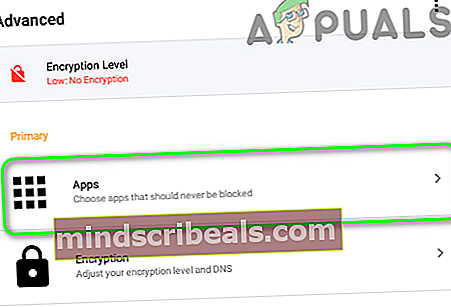
- Pak zelená barva obešel se zobrazí proti Cinema HD.

- Nyní, zahájení aplikaci Cinema HD a zkontrolujte, zda není v omylu.
- Pokud problém přetrvává, deaktivovat the Blokada celkem a poté zkontrolujte, zda je problém vyřešen.
U jiných aplikací můžete whitelist následující URL:
api.thetvdb.com
Navíc zkuste deaktivovat černou listinu aplikace adblocking nebo ji přepněte na použití „StevenBlack Unified. “

Řešení 7: Přeinstalujte aplikaci Cinema HD
Pokud problém přetrvává, i po vyzkoušení výše zmíněných řešení by problém mohl být výsledkem poškozené instalace aplikace Cinema HD. V tomto scénáři může problém vyřešit přeinstalování aplikace Cinema HD. Pro objasnění projdeme procesem pro telefon Android.
- Vymažte mezipaměť a Data aplikace Cinema HD (jak je popsáno v řešení 5).
- Spusťte Nastavení telefonu a poté vyberte Aplikace/Správce aplikací.
- Poté vyberte ikonu Kino HD aplikace a klepněte na Odinstalovat knoflík.
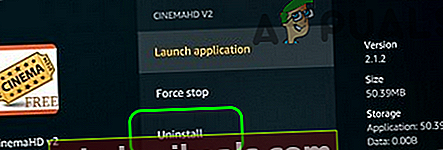
- Nyní potvrdit odinstalujte aplikaci a poté restartovat tvůj telefon.
- Po restartu přeinstalovat aplikaci Cinema HD a zkontrolujte, zda je problém vyřešen.
Řešení 8: Obnovte tovární nastavení modemu / směrovače
Pokud problém přetrvává i po přeinstalování aplikace, může být problém způsoben poškozeným firmwarem vašeho modemu / routeru. V této souvislosti může problém vyřešit resetování modemu / routeru na tovární nastavení. Pro ilustraci probereme postup pro router Netgear.
- Zapnutí vaše router a odpojit ze všech zařízení (kabelových / bezdrátových). Navíc odpojte všechny kabely od routeru kromě napájecího kabelu.
- Pak použijte ostrý předmět (např. kancelářská sponka) do stiskněte a podržte the Tlačítko reset (obvykle se nachází na zadní straně routeru) pro sedm sekund (během procesu resetování bude blikat indikátor napájení routeru).

- Nyní, uvolnění tlačítko Reset na routeru a Počkejte dokud se router řádně nerestartuje (kontrolka napájení routeru se rozsvítí zeleně).
- Pak připojit router k Internet a poté se připojte k vašemu zařízení / systému a zkontrolujte, zda aplikace Cinema HD neobsahuje chybu.
Pokud pro vás nic nefunguje a váš problém je se stahováním filmů, zkuste použít Advance Download Manager. Navíc, pokud máte problémy s titulky, můžete zkusit použít MX Player.